ট্র্যাভেল পার্টনার এপিআই এবং প্রাইস ফিড এপিআই-এর মতো হোটেল এপিআই অ্যাক্সেস করার সময় এই ডকুমেন্টেশনটি আপনার অ্যাপ্লিকেশনে OAuth2.0 সেট আপ করার জন্য ধাপে ধাপে নির্দেশনা প্রদান করে। আপনার আবেদন অনুমোদন করার জন্য Google API গুলি অ্যাক্সেস করতে OAuth 2.0 ব্যবহার করে দেখুন৷
OAuth 2.0 সেটআপ
OAuth 2.0 এর জন্য আপনার Google অ্যাকাউন্টের সাথে যুক্ত একটি পরিষেবা অ্যাকাউন্ট ব্যবহার করে নিজেকে সনাক্ত করতে হবে। পরিষেবা অ্যাকাউন্ট একটি OAuth 2.0 অ্যাক্সেস টোকেনের বিনিময়ে আপনার ব্যক্তিগত কী পাঠায়। তারপরে আপনি এই টোকেনটি শুধুমাত্র পঠনযোগ্য ডেটার জন্য হোটেল API-তে কল করার জন্য ব্যবহার করতে পারেন, যেমন মূল্য, হোটেল এবং আপনার হোটেলের মূল্য ফিড সম্পর্কে ডায়াগনস্টিক রিপোর্টিং ডেটা।
অ্যাক্সেস টোকেন এক ঘন্টা (3,600 সেকেন্ড) জন্য ভাল।
আপনি যদি পূর্বে ClientLogin প্রয়োগ করে থাকেন, OAuth 2.0 পদ্ধতিটি একই রকম, নিম্নলিখিত পার্থক্য সহ:
- আপনার অ্যাপ্লিকেশন API অ্যাক্সেস করতে একটি Google পরিষেবা অ্যাকাউন্ট ব্যবহার করে৷
- API কল করার সময় আপনি
AuthorizationHTTP হেডারে একটি OAuth 2.0 অ্যাক্সেস টোকেন পাস করেন।
যেকোনো হোটেল API-এর সাথে OAuth 2.0 ব্যবহার করার জন্য আপনার অ্যাকাউন্ট সেট আপ করতে, এই পদক্ষেপগুলি সম্পাদন করুন:
এই ধাপগুলির প্রতিটি অনুসরণ করা বিভাগগুলিতে বর্ণনা করা হয়েছে।
ধাপ 1: একটি নতুন Google ক্লাউড কনসোল প্রকল্প তৈরি করুন
Google ক্লাউড কনসোলটি আপনার প্রকল্পগুলি ব্যবহার করে এমন Google APIগুলির জন্য ট্রাফিক ডেটা, প্রমাণীকরণ এবং বিলিং তথ্য পরিচালনা এবং দেখার জন্য ব্যবহৃত হয়৷
Google ক্লাউড কনসোলে, একটি প্রকল্প হল সেটিংস, শংসাপত্র এবং আপনি যে অ্যাপ্লিকেশনটিতে কাজ করছেন সে সম্পর্কে মেটাডেটার একটি সংগ্রহ যা Google বিকাশকারী API এবং Google ক্লাউড সংস্থানগুলি ব্যবহার করে৷
Google ক্লাউড কনসোল API ক্রেডেনশিয়াল তৈরি করতে, API সক্রিয় করতে এবং আপনার প্রকল্পের সাথে যুক্ত দল এবং বিলিং তথ্য পরিচালনার জন্যও ব্যবহৃত হয়।
একটি নতুন Google ক্লাউড কনসোল প্রকল্প তৈরি করতে:
আপনার Gmail বা Google অ্যাকাউন্টে সাইন ইন করুন।
গুগল ক্লাউড কনসোল খুলুন। যদি এটি আপনার প্রথম প্রজেক্ট হয়, তাহলে প্রধান ভিউ একটি ক্রিয়েট প্রজেক্ট বোতাম প্রদর্শন করে:
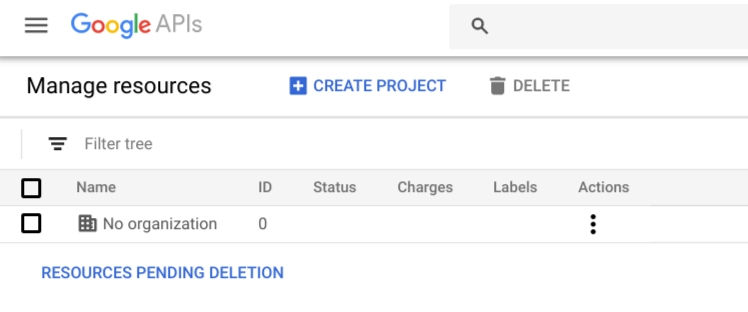
প্রজেক্ট তৈরি করুন বাটনে ক্লিক করুন। Google ক্লাউড কনসোল নতুন প্রকল্প ডায়ালগ প্রদর্শন করে:
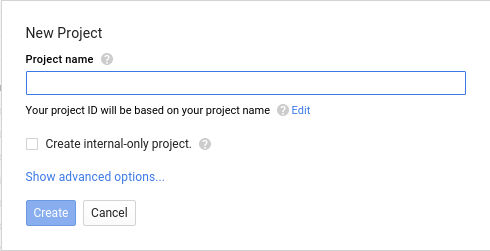
প্রকল্পের নাম ইনপুট ক্ষেত্রে আপনার নতুন প্রকল্পের জন্য একটি বন্ধুত্বপূর্ণ নাম লিখুন। ক্ষেত্রের নীচে, Google ক্লাউড কনসোল আপনার জন্য একটি প্রজেক্ট আইডি তৈরি করে, এটি নিশ্চিত করে যে আইডিটি সমস্ত প্রোজেক্ট জুড়ে অনন্য। উদাহরণস্বরূপ, আপনি যদি "আমার নতুন প্রকল্প" প্রবেশ করেন, Google ক্লাউড কনসোল একটি আইডি বরাদ্দ করে যেমন
my-new-project-266022।আপনার নতুন প্রকল্প তৈরি করতে তৈরি বোতামে ক্লিক করুন।
APIs এবং পরিষেবাগুলি > ড্যাশবোর্ড নির্বাচন করতে নেভিগেশন মেনু ব্যবহার করুন।
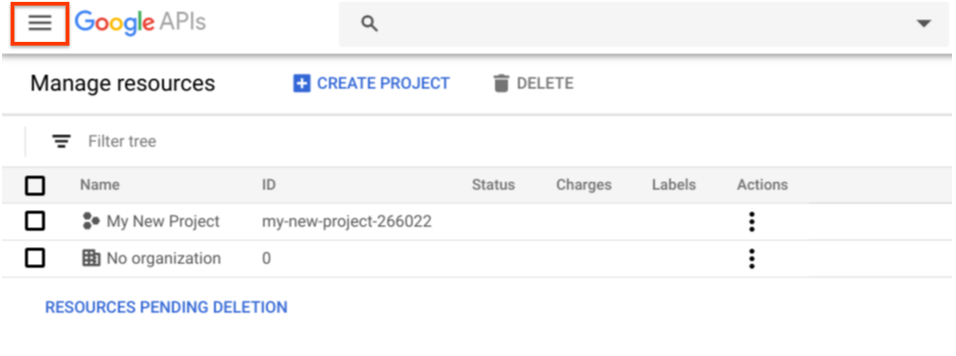
নিম্নলিখিত চিত্রটি Google ক্লাউড কনসোলের উপরের বাম দিকে নেভিগেশন মেনু দেখায়। এটি আপনার প্রকল্পের জন্য ড্যাশবোর্ড দৃশ্য প্রদর্শন করে:
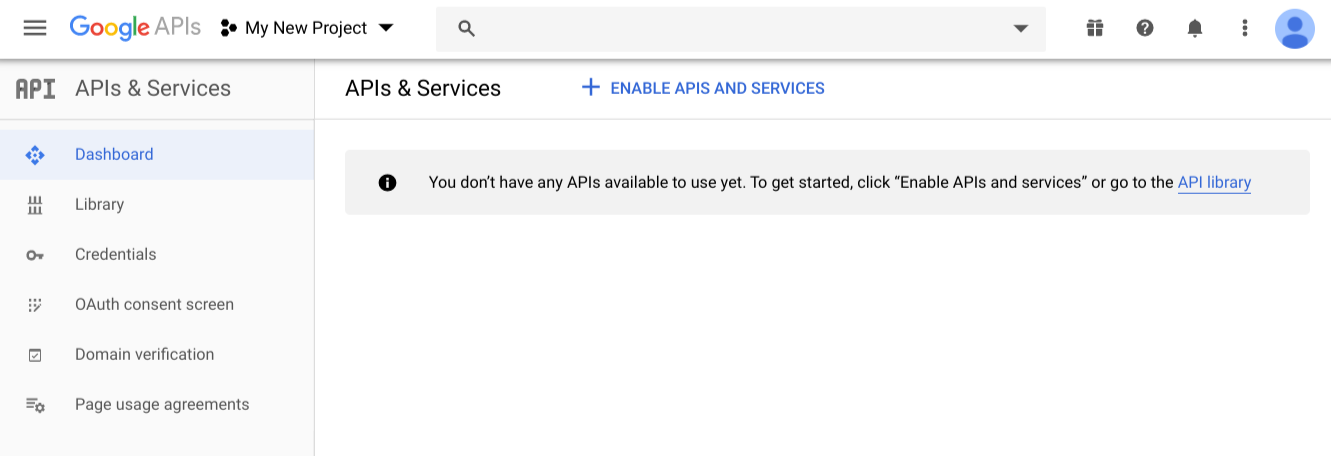
আরও তথ্যের জন্য, প্রকল্পগুলি তৈরি এবং পরিচালনা করুন ।
ধাপ 2: একটি পরিষেবা অ্যাকাউন্ট তৈরি করুন এবং এর শংসাপত্র তৈরি করুন
পরিষেবা অ্যাকাউন্টগুলি সার্ভার-টু-সার্ভার ইন্টারঅ্যাকশন দ্বারা ব্যবহৃত হয় যেমন একটি ওয়েব অ্যাপ্লিকেশন এবং আপনার হোটেল ডেটার মধ্যে।
একটি পরিষেবা অ্যাকাউন্ট তৈরি এবং কনফিগার করতে:
Google API কনসোলের প্রধান ভিউতে, বাঁ-হাতের নেভিগেশনে শংসাপত্রে ক্লিক করুন। Google ক্লাউড কনসোল শংসাপত্রের দৃশ্য প্রদর্শন করে।
শংসাপত্র দৃশ্য আপনার প্রকল্পের জন্য ক্লায়েন্ট আইডি এবং শংসাপত্র প্রদর্শন করে। একটি OAuth 2.0 অ্যাক্সেস টোকেন অনুরোধ করার সময় আপনার অ্যাপ্লিকেশন ক্লায়েন্ট আইডি ব্যবহার করে। নতুন প্রকল্পের এখনও কোনো ক্লায়েন্ট বা শংসাপত্র নেই।
API এবং পরিষেবার লিঙ্কে শংসাপত্রে ক্লিক করুন।
শংসাপত্র তৈরি করুন বোতামে ক্লিক করুন এবং ফিল্টার থেকে পরিষেবা অ্যাকাউন্ট কী নির্বাচন করুন। পরিষেবা অ্যাকাউন্ট তৈরি করুন কী ভিউ প্রদর্শিত হয়।
পরিষেবা অ্যাকাউন্ট ফিল্টার থেকে, নতুন পরিষেবা অ্যাকাউন্ট নির্বাচন করুন।
একটি পরিষেবা অ্যাকাউন্টের নাম এবং পরিষেবা অ্যাকাউন্ট আইডি লিখুন।
নামটি আপনি যা চান তা হতে পারে, তবে অ্যাকাউন্ট আইডি অবশ্যই সমস্ত প্রকল্পে অনন্য হতে হবে। আপনার লেখা নামের উপর ভিত্তি করে Google ক্লাউড কনসোল আপনার জন্য একটি অনন্য অ্যাকাউন্ট আইডি তৈরি করে।
কী ধরনের জন্য JSON নির্বাচন করুন। JSON প্রয়োজন ।
Create বাটনে ক্লিক করুন। Google ক্লাউড কনসোল আপনার প্রকল্পের জন্য একটি ব্যক্তিগত বা সর্বজনীন কী জোড়া তৈরি করে৷ ব্যক্তিগত কীটি আপনার ব্রাউজার ডাউনলোডগুলি সঞ্চয় করে ডিফল্ট অবস্থানে সংরক্ষিত হয়৷ আপনাকে অবশ্যই
.JSONফরম্যাট ফাইলটি ডাউনলোড করতে হবে ।আপনি আপনার স্ক্রিপ্ট বা আপনার API অ্যাক্সেস করে এমন অন্যান্য অ্যাপ্লিকেশনগুলিতে ব্যক্তিগত কী ব্যবহার করুন৷
Google ক্লাউড কনসোল কীগুলি তৈরি করা শেষ হলে "পরিষেবা অ্যাকাউন্ট তৈরি" বার্তাটি প্রদর্শন করে৷
OK, got it বাটনে ক্লিক করুন। Google ক্লাউড কনসোল আপনাকে ক্রেডেনশিয়াল ভিউতে ফিরিয়ে দেয়। আপনার পরিষেবা অ্যাকাউন্টের বিশদ বিবরণ নিশ্চিত করতে এবং আপনার প্রকল্পের সাথে সম্পর্কিত পরিষেবা অ্যাকাউন্ট দেখতে, এই দৃশ্যে পরিষেবা অ্যাকাউন্টগুলি পরিচালনা করুন ক্লিক করুন৷
পরিষেবা অ্যাকাউন্টে এখন এটির সাথে যুক্ত নিম্নলিখিত শংসাপত্র রয়েছে:
- ক্লায়েন্ট আইডি: একটি অনন্য শনাক্তকারী যা আপনার অ্যাপ্লিকেশনটি OAuth 2.0 অ্যাক্সেস টোকেন অনুরোধ করার সময় ব্যবহার করে।
- ইমেল ঠিকানা: পরিষেবা অ্যাকাউন্টের জন্য একটি তৈরি করা ইমেল ঠিকানা, " account_name @ project_name .google.com.iam.gserviceaccount.com" আকারে।
- শংসাপত্র আঙ্গুলের ছাপ: আপনি যে ব্যক্তিগত কী ডাউনলোড করেছেন তার আইডি।
আরও তথ্যের জন্য, সার্ভার থেকে সার্ভার অ্যাপ্লিকেশনের জন্য OAuth 2.0 ব্যবহার করুন দেখুন।
ধাপ 3: আপনার হোটেল সেন্টার ডেটাতে পরিষেবা অ্যাকাউন্ট অ্যাক্সেস দিন
চূড়ান্ত পদক্ষেপ হল আপনার হোটেল সেন্টারে অ্যাক্সেস সহ নতুন পরিষেবা অ্যাকাউন্ট প্রদান করা। পরিষেবা অ্যাকাউন্টটি আপনার পূর্ববর্তী ধাপে তৈরি করা ইমেল ঠিকানা দ্বারা চিহ্নিত করা হয়। আপনি হোটেল সেন্টার শেয়ারিং সেটিংস ব্যবহার করে এই অ্যাকাউন্টে অ্যাক্সেস প্রদান করেন।
অ্যাকাউন্টে ব্যবহারকারীদের যোগ করার জন্য আপনার কাছে সঠিক অ্যাক্সেস না থাকলে, আমাদের সাথে যোগাযোগ করুন ফর্মটি ব্যবহার করে Google হোটেল টিমের সাথে যোগাযোগ করুন এবং আপনার অ্যাকাউন্টের জন্য একটি মালিকানা সেট আপ করার অনুরোধ করুন। আপনি একজন মালিককে এক বা একাধিক ইমেল করার অনুরোধ করতে পারেন৷ হোটেল সেন্টার অ্যাক্সেস সম্পর্কে আরও তথ্যের জন্য, লিঙ্ক হোটেল সেন্টার এবং Google বিজ্ঞাপন দেখুন।
আপনার হোটেল সেন্টার ডেটাতে একটি পরিষেবা অ্যাকাউন্ট অ্যাক্সেস দিতে:
একটি নতুন ব্রাউজার উইন্ডোতে, হোটেল সেন্টার খুলুন।

Google ব্যানারের হোটেল সেন্টারে , শেয়ারিং ডায়ালগ খুলতে ব্যবহারকারী যোগ করুন আইকনে ক্লিক করুন।
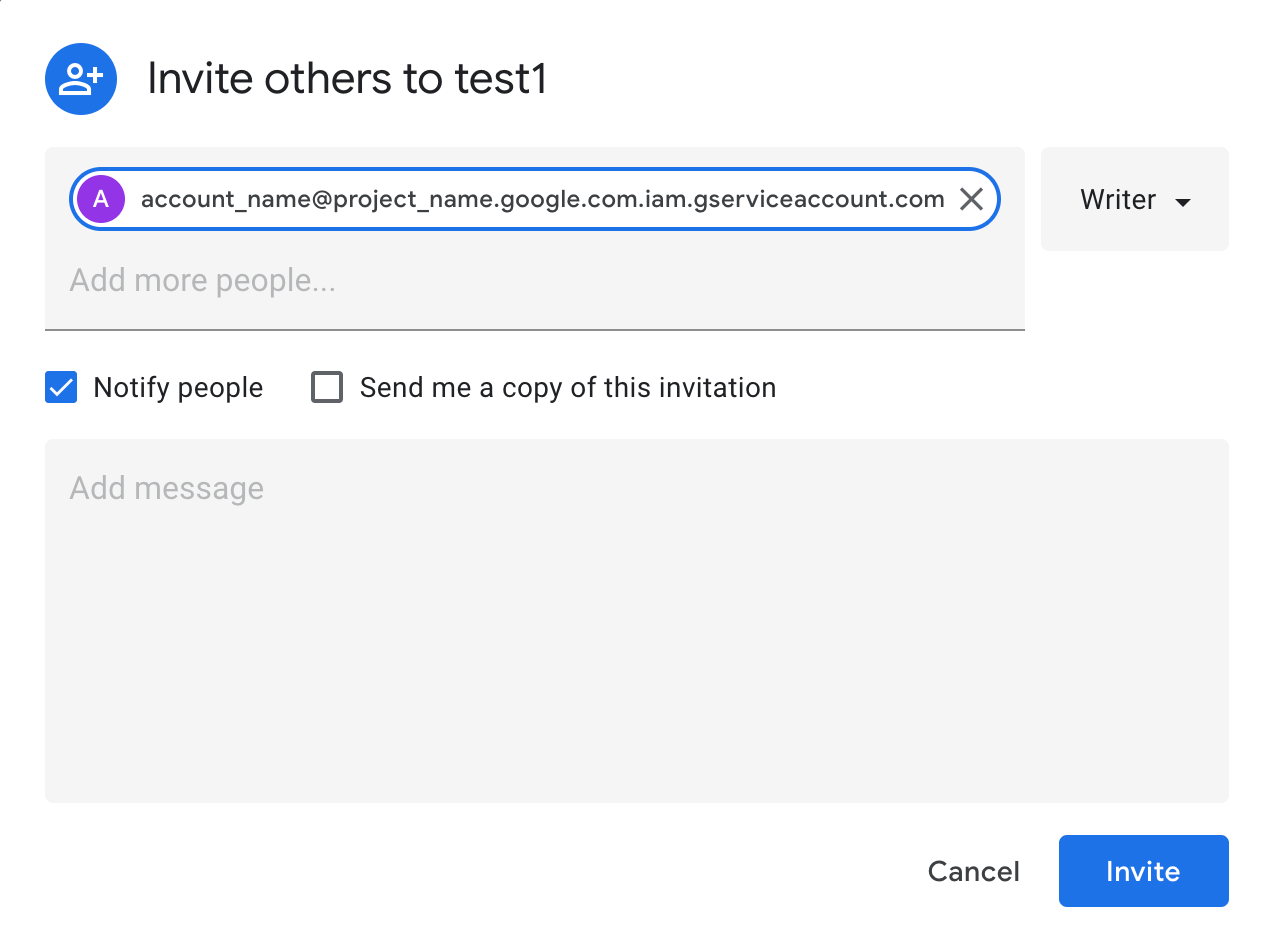
আরও লোক যোগ করুন ক্ষেত্রে, আপনি আপনার হোটেল সেন্টারে যে পরিষেবা অ্যাকাউন্ট যোগ করতে চান তার ইমেল ঠিকানা লিখুন।
Notify People অপশনটি সিলেক্ট করে রাখুন।
ফিল্টার থেকে পরিচালনা নির্বাচন করুন।
আমন্ত্রণ বোতামে ক্লিক করুন।
আপনি আপনার হোটেল সেন্টারে ব্যবহারকারীদের যোগ করার পরে, আপনার পরিষেবা অ্যাকাউন্টটি প্রায় 24 ঘন্টার মধ্যে API অ্যাক্সেসের জন্য সক্ষম করা উচিত।
আপনার পরিষেবা অ্যাকাউন্টের জন্য API অ্যাক্সেস সক্ষম হয়েছে বলে Google আপনাকে সূচিত করার পরে, আপনি OAuth 2.0 এর সাথে API অ্যাক্সেস করা শুরু করতে পারেন।
কিভাবে OAuth 2.0 ব্যবহার করবেন
API অ্যাক্সেস করতে, আপনার অ্যাপ্লিকেশনটিকে অবশ্যই পরিষেবা অ্যাকাউন্টের তৈরি করা ইমেল ঠিকানা এবং ব্যক্তিগত কী দিয়ে Google এর কাছে নিজেকে সনাক্ত করতে হবে। Google-এর প্রমাণীকরণ প্রক্রিয়া একটি OAuth 2.0 অ্যাক্সেস টোকেনের জন্য এই কী বিনিময় করে যা আপনি আপনার অ্যাপের API কলগুলিতে Authorization শিরোনামে পাস করেন।
একটি প্রতিনিধি এপিআই কল করার জন্য প্রস্তুত করুন দেখুন।
স্কোপ
হোটেল API-এর জন্য নিম্নোক্ত SCOPES রয়েছে:
ট্রাভেল পার্টনার API: "https://www.googleapis.com/auth/travelpartner"
মূল্য ফিড API: "https://www.googleapis.com/auth/travel-partner-price-upload"
শংসাপত্র তৈরি করার সময় আপনার পরিষেবা অ্যাকাউন্টটি উল্লেখ করা উচিত। একটি পরিষেবা অ্যাকাউন্ট তৈরি করুন এবং এর শংসাপত্র তৈরি করুন দেখুন।
আপনার অ্যাপ্লিকেশন বিকাশ করার সময়, API কী ব্যবহার করে আপনার অ্যাপ্লিকেশন প্রমাণীকরণের জন্য সর্বোত্তম অনুশীলনগুলি অনুসরণ করতে ভুলবেন না। আরও জানুন
উদাহরণ
from google.oauth2 import service_account
from google.auth.transport.requests import Request
# You can use a single or multiple scopes
SCOPES =
['https://www.googleapis.com/auth/travel-partner-price-upload','https://www.googleapis.com/auth/travelpartner']
SERVICE_ACCOUNT_FILE = 'service_account_key_file.json'
cred = service_account.Credentials.from_service_account_file(
SERVICE_ACCOUNT_FILE,
scopes=SCOPES)
cred.refresh(Request())
headers = {}
cred.apply(headers)
ভ্রমণ অংশীদার API
ট্রাভেল পার্টনার এপিআই লজিং পার্টনারদের হোটেল সেন্টারের তথ্য পুনরুদ্ধার করতে এবং বড় বা জটিল অ্যাকাউন্ট পরিচালনার জন্য হোটেল সেন্টার ডেটা পরিবর্তন করার অনুমতি দেয়।
আপনার ট্রাভেল পার্টনার API-এর অনুমোদন পেতে OAUTH 2.0 সেটআপ নির্দেশাবলী অনুসরণ করুন।
আপনি যখন ট্রাভেল পার্টনার এপিআই-এর জন্য একটি নতুন প্রকল্প তৈরি করেন, তখন আপনাকে আপনার নতুন Google ক্লাউড কনসোল প্রকল্পে অ্যাক্সেস সক্ষম করতে হবে।
ট্রাভেল পার্টনার এপিআই-এ অ্যাক্সেস সক্ষম করতে পদক্ষেপগুলি অনুসরণ করুন:
আপনার প্রকল্পের ড্যাশবোর্ড ভিউতে যান।
API এবং পরিষেবাগুলি সক্ষম করুন ক্লিক করুন৷ এটি API লাইব্রেরি স্বাগত পৃষ্ঠা প্রদর্শন করে।
অনুসন্ধান ক্ষেত্রে, "ভ্রমণ অংশীদার API" টাইপ করা শুরু করুন এবং তারপরে, কনসোল আপনার টাইপ করার সাথে মেলে এমন APIগুলির একটি তালিকা প্রদর্শন করে৷
টেবিলে মেলে এমন API-এ ক্লিক করুন। Google ক্লাউড কনসোল সেই API সম্পর্কে একটি বিবরণ প্রদর্শন করে।
আপনার প্রকল্পের জন্য এই API সক্ষম করতে API সক্ষম করুন বোতামে ক্লিক করুন।
আরও তথ্যের জন্য, পরিষেবাগুলি সক্রিয় এবং নিষ্ক্রিয় করা দেখুন।
আপনার Google অ্যাকাউন্টের নতুন প্রকল্পের জন্য ট্র্যাভেল পার্টনার API এখন সক্ষম করা হয়েছে৷
ট্রাভেল পার্টনার API-এর সুযোগ হল: "https://www.googleapis.com/auth/travelpartner"
ট্রাভেল পার্টনার API-এর শেষ পয়েন্ট হল: "https://travelpartner.googleapis.com/v3/accounts/<account_id>/<path>"
মূল্য ফিড API
প্রাইস ফিড এপিআই লজিং পার্টনারদের প্রতিটি হোটেলের জন্য কাস্টমাইজড প্রাইসিং ডেটা প্রদান করতে দেয়। Google লজিং অংশীদাররা Google-এ মূল্য আপলোড করার সময় নিজেদেরকে প্রমাণীকরণ এবং অনুমোদন করতে OAuth2.0 ব্যবহার করতে পারে। মূল্য ফিড API-এর জন্য অনুমোদন পেতে OAUTH 2.0 সেটআপ নির্দেশাবলী অনুসরণ করুন।
মনে রাখার জন্য পয়েন্ট
মূল্য ফিড API-এর জন্য অনুমোদন নির্দেশাবলীতে গুরুত্বপূর্ণ পার্থক্যগুলি নোট করুন৷
অংশীদারদের উচিত OAuth 2.0 সেটআপে দেওয়া একই নির্দেশাবলী ব্যবহার করে Google ক্লাউড কনসোলে একটি নতুন মূল্য ফিড OAuth2.0 প্রকল্প তৈরি করা।
Google ক্লাউড কনসোলে মূল্য ফিড API সক্ষম করার প্রয়োজন নেই এবং উপেক্ষা করা যেতে পারে৷ আপনার শুধুমাত্র একটি পরিষেবা অ্যাকাউন্ট এবং কী প্রয়োজন এবং তারপরে আপনার হোটেল সেন্টার ডেটাতে প্রাইস ফিড প্রকল্প অ্যাক্সেস দেওয়ার জন্য একই পরিষেবা অ্যাকাউন্ট এবং কী ব্যবহার করুন৷ আপনার API কনফিগার করা সম্পূর্ণ করতে OAuth2.0 সেটআপে উল্লিখিত অবশিষ্ট ধাপগুলি অনুসরণ করুন।
মূল্য ফিডের জন্য OAuth2.0 অ্যাক্সেস টোকেন পান
পরবর্তী ধাপ হল পরিষেবা অ্যাকাউন্ট কী ফাইল ব্যবহার করে বাসস্থানের মূল্য আপলোডের সুযোগ সহ একটি OAuth2.0 অ্যাক্সেস টোকেন পাওয়া। আপনি একটি প্রতিনিধি API কল করার প্রস্তুতিতে প্রদত্ত নির্দেশাবলী অনুসরণ করে আপনার মূল্য ফিড প্রকল্পে অনুরোধগুলি অনুমোদন করতে পারেন এবং তারপর অর্জিত শংসাপত্রগুলি থেকে অ্যাক্সেস টোকেনটি বের করে "Authorization" HTTP শিরোনামে সেট করতে পারেন৷
লজিং মূল্য আপলোড করার সুযোগ হল: "https://www.googleapis.com/auth/travel-partner-price-upload"
আপলোড মূল্য
অ্যাক্সেস টোকেন পাওয়ার পরে, অংশীদাররা নিম্নলিখিত পরিবর্তনের সাথে প্রমাণীকরণ এবং অনুমোদনের জন্য স্ট্যাটিক আইপি ব্যবহার করার মতো তাদের মূল্য ফিড আপলোড করতে পারে:
-
"Authorization"HTTP হেডারে অ্যাক্সেস টোকেন সেট করুন
curl -X POST -H "Authorization: Bearer <access token>"
www.google.com/travel/lodging/uploads/accounts/<account_id>/ota/hotel_rate_amount_notif --data-binary @<price_feed_file_location>মূল্য ফিড API-এর জন্য OAuth2.0 সেটআপ পরীক্ষা করুন
আপনি একটি খালি ফাইল আপলোড করে বা আপলোড পাথগুলির যেকোনো একটিতে প্রকৃত মূল্যের ডেটা দিয়ে আপনার OAuth2.0 সেটআপ পরীক্ষা করতে পারেন৷ আপনার HTTP প্রতিক্রিয়া স্থিতি পরীক্ষা করতে টেবিলটি ব্যবহার করুন৷
| HTTP প্রতিক্রিয়া স্থিতি | বার্তা |
|---|---|
| 200 | Successful (OK) |
| 401 | Service account creation or access token fetch was not successful |
| 403 | Service account access wasn't granted to the Hotel Center account or both the service account key and access token has expired |
সমস্যা সমাধান
সমস্যার মধ্যে চলমান? নিম্নলিখিত আইটেমগুলির উপর একটি দ্রুত পরীক্ষা করা সমস্যার সমাধান করতে পারে।
- আপনি কি Google ক্লাউড কনসোলে একটি প্রকল্প তৈরি করেছেন?
- আপনি কি আপনার প্রকল্পে পরিষেবাটি সক্ষম করেছেন?
- আপনি কি একটি
.JSONফাইল ডাউনলোড করেছেন—একটি ব্যক্তিগত কী ক্লায়েন্ট আইডি তৈরি করুন ক্লিক করার পরে এবং পরিষেবা অ্যাকাউন্ট নির্বাচন করার পরে? - আপনি কি একটি ফর্মের একটি পরিষেবা অ্যাকাউন্ট ক্লায়েন্ট আইডি ইমেল ঠিকানা পেয়েছেন:
nnnnnnn@app_name.google.com.iam.gserviceaccount.com? - আপনি কি এই অ্যাকাউন্ট শেয়ার করুন বোতামে ক্লিক করে পরিষেবা অ্যাকাউন্টের সাথে আপনার হোটেল বিজ্ঞাপন কেন্দ্র অ্যাকাউন্টটি শেয়ার করেছেন?
- আপনি কি আপনার টেকনিক্যাল অ্যাকাউন্ট ম্যানেজার (TAM) কে পরিষেবা অ্যাকাউন্টের ইমেল ঠিকানা এবং আপনার অংশীদার আইডি পাঠিয়েছেন?
- আপনার API কলগুলি কি
Authorizationশিরোনামে সম্প্রতি প্রাপ্ত টোকেন পাস করছে? - আপনার টোকেন কি 1 ঘন্টার বেশি পুরানো?
নিম্নলিখিত সারণী কিছু সাধারণ ত্রুটি এবং সম্ভাব্য রেজোলিউশন তালিকাভুক্ত করে:
| ত্রুটি | বর্ণনা |
|---|---|
| Invalid credentials | এর অর্থ অনেক কিছু হতে পারে। আপনি যদি এই ত্রুটির সম্মুখীন হন, তা পরীক্ষা করুন:
|
| Not found | আপনার এন্ডপয়েন্ট সম্ভবত বিকৃত। আপনি একটি GET অনুরোধ জমা দিচ্ছেন কিনা তা পরীক্ষা করুন এবং অনুরোধের URLটি বৈধ (এটি API সিনট্যাক্সের সাথে সামঞ্জস্যপূর্ণ যা আপনি অ্যাক্সেস করার চেষ্টা করছেন)। |
| Invalid string value | এন্ডপয়েন্টের এক বা একাধিক অংশে অবৈধ সিনট্যাক্স রয়েছে। উদাহরণস্বরূপ, আপনি পথের অংশে ভুল বানান করতে পারেন। আপনি আপনার পুরো পথে সঠিক আন্ডারস্কোর, ক্যাপিটালাইজেশন এবং শব্দ ব্যবহার করেছেন কিনা তা পরীক্ষা করুন। |
| Unsupported output format | রিপোর্ট এপিআই ব্যবহার করার সময় এই ত্রুটিটি সবচেয়ে বেশি ঘটে। আপনার GET অনুরোধের URL-এ আপনাকে অবশ্যই "alt=csv" উল্লেখ করতে হবে। রিপোর্ট API JSON সমর্থন করে না। |
| AccessTokenRefreshError/Invalid grant | আপনার অ্যাপ চালানোর সময়, এই ত্রুটিটি নিম্নলিখিত কারণে হতে পারে:
|
| HotelAdsAPIConnection object has no attribute credentials | অ্যাপটি চালানোর সময়, আপনার .JSON ফাইলের পথটি ভুল। |
| Invalid scope | অ্যাপটি চালানোর সময়, আপনার API স্কোপ অবশ্যই নিম্নলিখিতগুলির মধ্যে একটি হতে হবে:
|
| Forbidden | আপনি যে অ্যাকাউন্ট আইডি ব্যবহার করেন সেটি হল আপনার অ্যাক্সেস করার অনুমোদন নেই। আপনি যদি একজন সাব-অ্যাকাউন্টের মালিক হন, তাহলে আপনি হয়ত অভিভাবক বা রুট অ্যাকাউন্ট আইডি অ্যাক্সেস করতে পারবেন না। |
